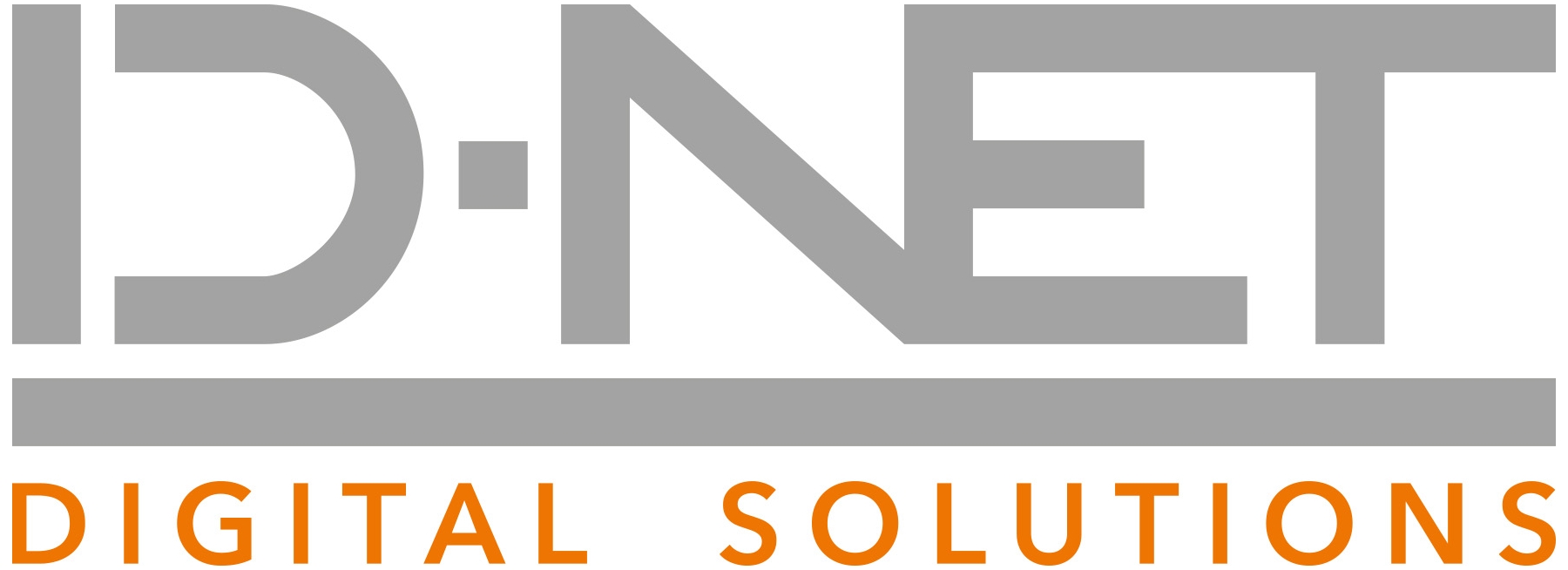CRM – Customer Relationship Management
Speziell auf Kundenbeziehungsmanagement zugeschnittene Software beinhaltet meist eine Datenbankanwendung, die eine strukturierte und gegebenenfalls automatisierte Erfassung sämtlicher Kundenkontakte und -daten ermöglicht.
Diese Daten – häufig validiert und DSGVO-konform gespeichert – unterstützen durch ihre permanente und umfassende Verfügbarkeit die Arbeit von Vertriebs- und Servicemitarbeiterinnen und -mitarbeitern.
Neben den klassischen ERP-Systemen sind CRM-Systeme häufig der verlässliche „Stammdaten-Lieferant“ für eine ECM-Lösung.
Selbstverständlich lassen sich CRM-Systeme mit ELO ECM koppeln. Der Hersteller ELO Digital Office GmbH bietet hier passende Integration Clients an. Neben der ELO Integration in SmartWe (CAS) wird auch eine ELO Integration in Salesforce angeboten. Weitere Integrationsszenarien sind von ELO-Partnern gelöst worden.
Ihre Vorteile
Sie profitieren von einer zentralen und unternehmensweiten Ablage aller Kund*inneninformationen.
Durch die Versionierung in ELO sind Änderungen in Dokumenten stets transparent und nachvollziehbar.
Die enge technische Verzahnung der ELO- und CRM-Lösungen wirkt im Tagesgeschäft, wie "aus einem Guss".
Im CRM angelegte Dokumente sind auch für Kolleg*innen ohne CRM-Account zugänglich.
Die komfortable Recherche in ELO steht für alle Dokumente zur Verfügung (Volltext, iSearch).
Prozesse lassen sich über die Workflow-Komponente des ECM zusätzlich unterstützen.
Haben Sie noch Fragen?
Lösungskompetenz und jahrelange Erfahrung – Wir stehen Ihnen gerne für Ihre Fragen zur Verfügung. Rufen Sie uns einfach an, oder nutzen Sie gerne das Kontaktformular.